러닝머신에서 존 2 달리기를 할 때 활용할 수 있는 간단한 팁을 공유하려 한다. (가민 워치 기준으로)
보통 심박수를 zone 2 범위 내에 머무르게 하면서 스피드를 조절할 텐데 매번 심박계 워치를 들여다보는 것도 번거롭기도 하고 손목을 볼 때마다 달리는 리듬이 엉키는 기분이 들곤 한다.
가민 워치의 심박계 알람 설정을 해서 상한선을 넘거나 또는 하한선 아래로 갈 때 '삐빅' 소리를 내게 할 수 도 있지만 그때마다 손을 들어 눈으로 확인하는 것도 마찬가지로 번거롭다.
내가 쓰는 방법은 내 스마트 폰을 트레드밀에 거치해 놓고 눈으로 계속 심박을 보면서 달리기 때문에 서서히 변화하는 과정을 지켜볼 수 있고 미리 속도를 늦추거나 다시 올릴 수 있다.
(1) 일단 화면이 꺼지지 않게 해주는 앱을 깔고 실행시킨다. 대충 앱스토어에서 'keep screen on' 등으로 검색하면 나오는 것을 설치한다. 위젯 기능이 있으면 바탕화면에 위젯을 깔아서 원클릭으로 always on/off 모드 간에 왔다 갔다 할 수 있다. [아래 캡처화면 참조]
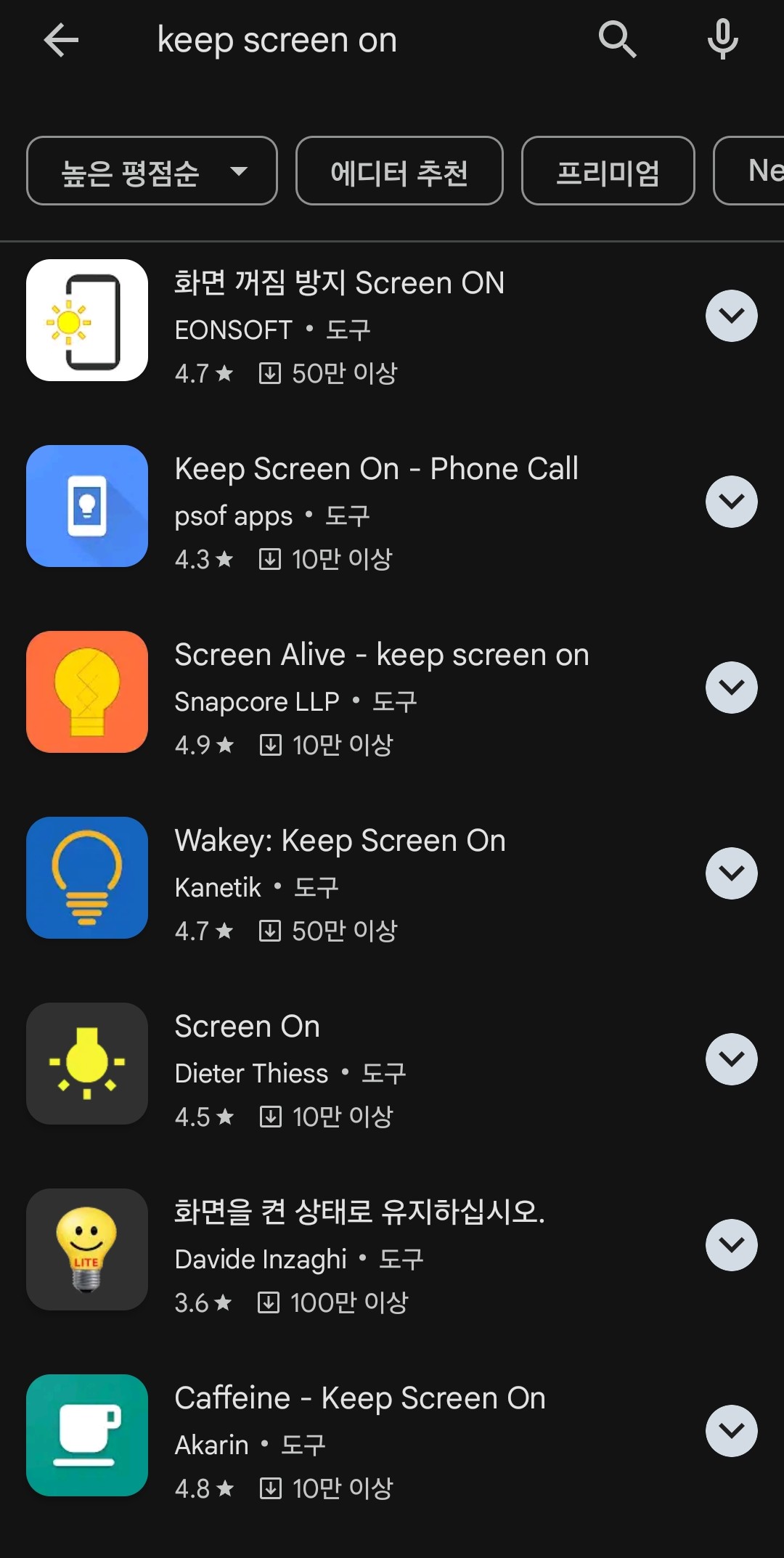
(2) 가민 커넥트 (Garmin Connect) 앱을 실행시키면 지금 심박수가 아래 그림처럼 나온다. [아래 캡처화면 참조]
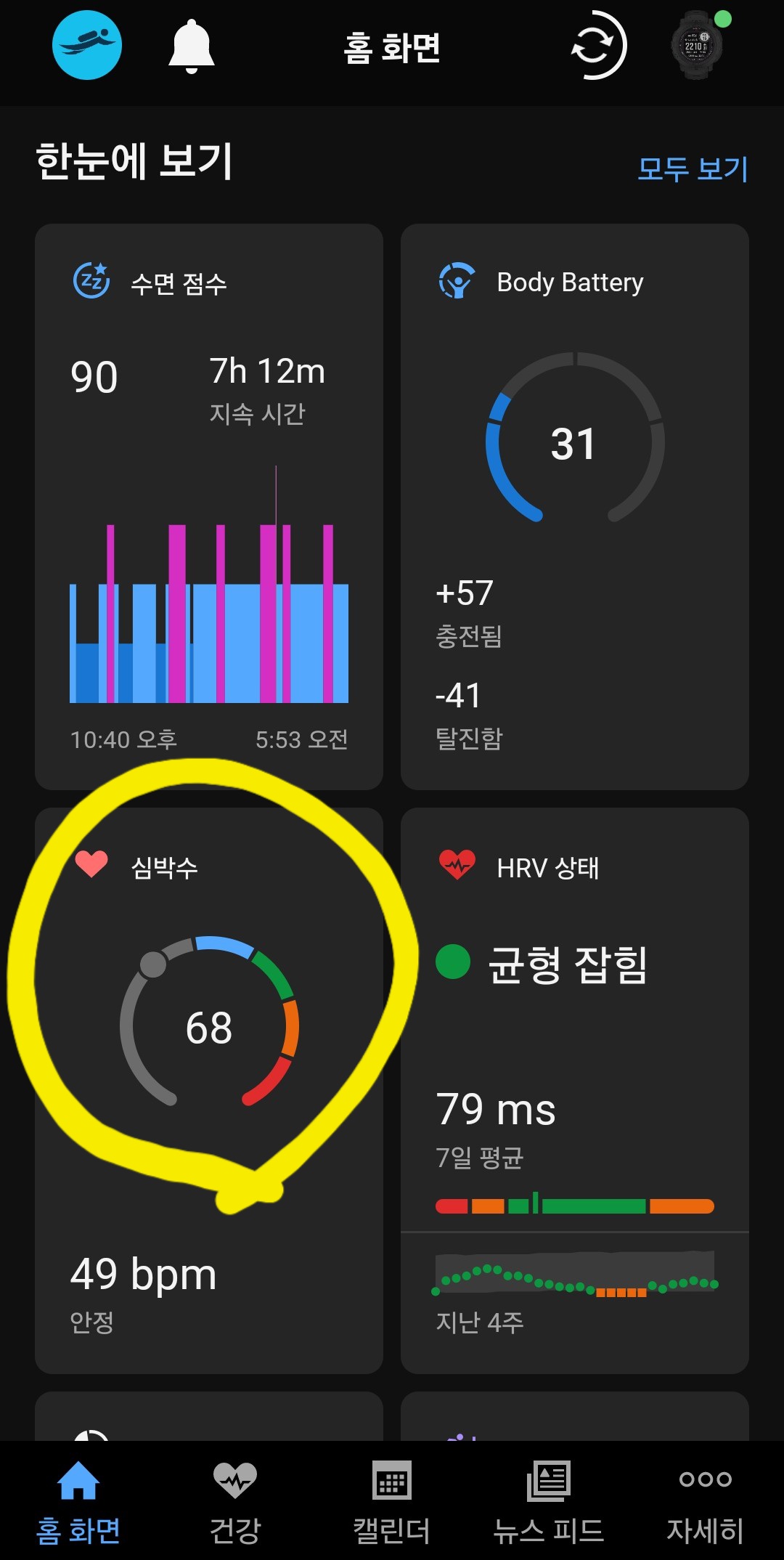
그런데 얼마 전에 앱이 업데이트되면서 여러 그리드가 나오면서 한눈에 더 많은 정보가 나오는 것은 좋아졌는데, 각 항목의 글자가 작아져서 좀 불편해졌다. 시력이 좋은 분들은 문제없을지 모르겠으나 평소 안경 쓰고 트레드밀에서는 안경 벗고 달리는 사람들은 이게 잘 보이지가 않는다. 이럴 때는 다음 방법을 동원한다.
가민 포러너 55 스마트워치 GPS
COUPANG
www.coupang.com
(3) (삼성 갤럭시, 안드로이드폰 기준) 접근성 기능에서 화면 특정 부분을 확대해서 보여주는 기능을 활용하면 된다.
일단 화면 상단을 아래로 끌어내려서 오른쪽 위 톱니바퀴 모양을 눌러서 '설정'으로 간다.
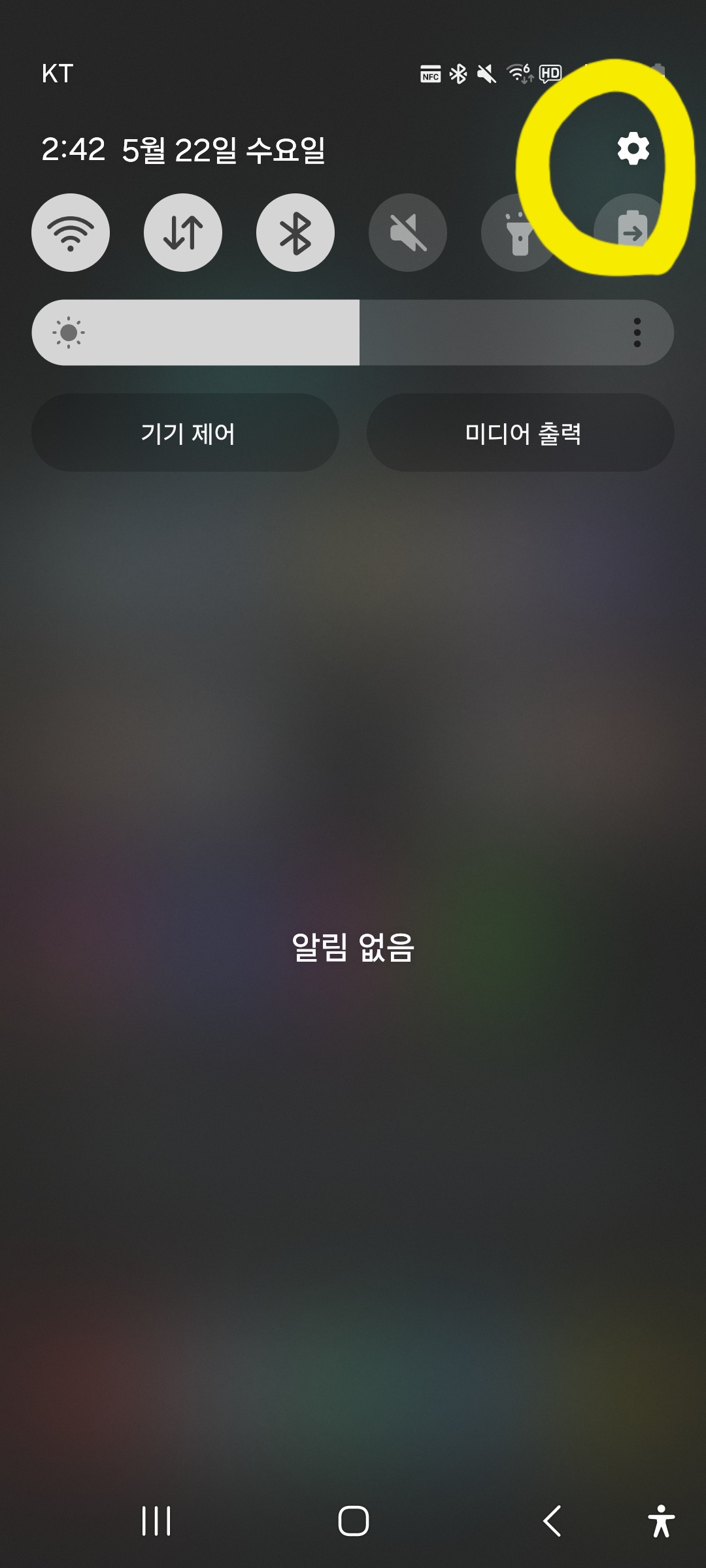
설정 화면에서 아래로 한참 죽 내려가면 '접근성'이 보인다. 그걸 누르자.

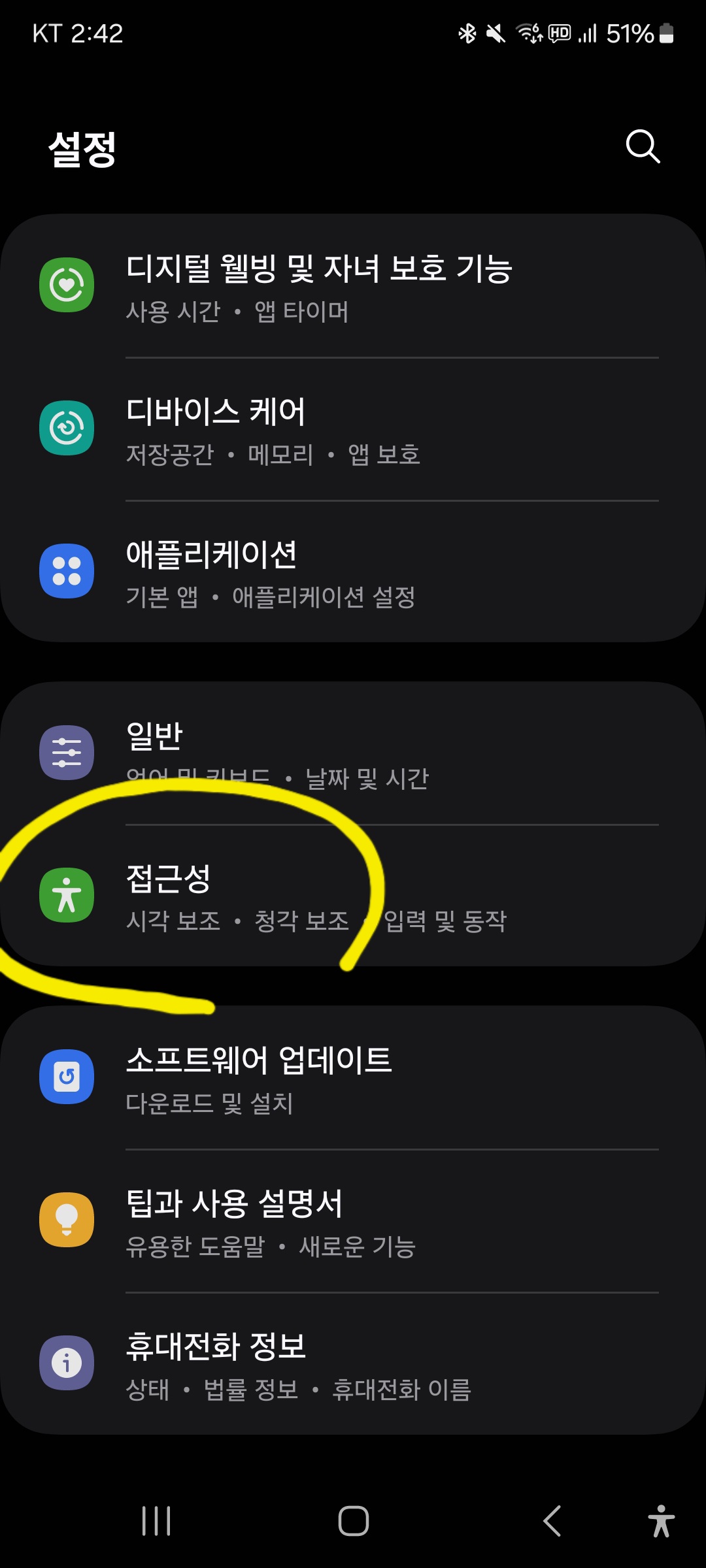
접근성 -> 시각 보조 -> 죽 내려가서 '확대'를 누른다.
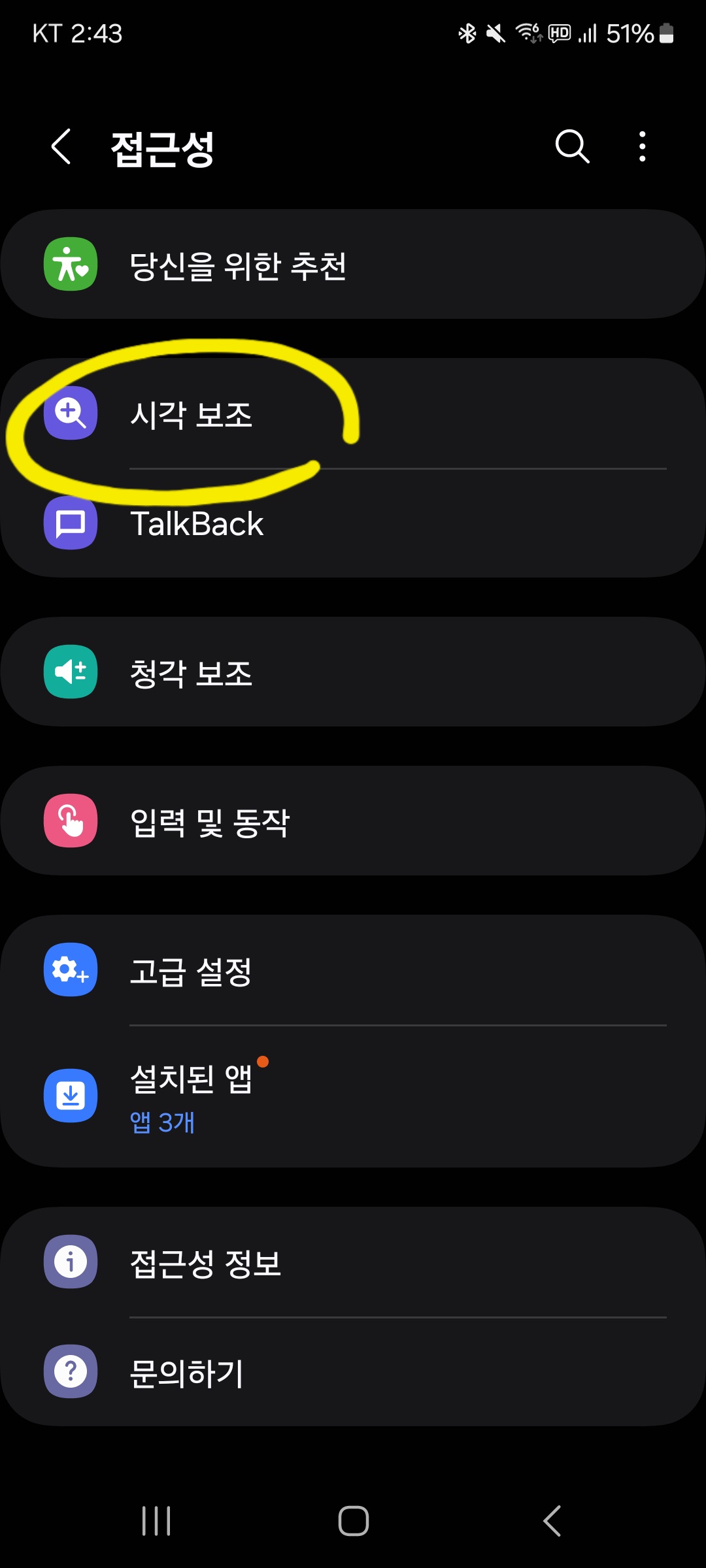
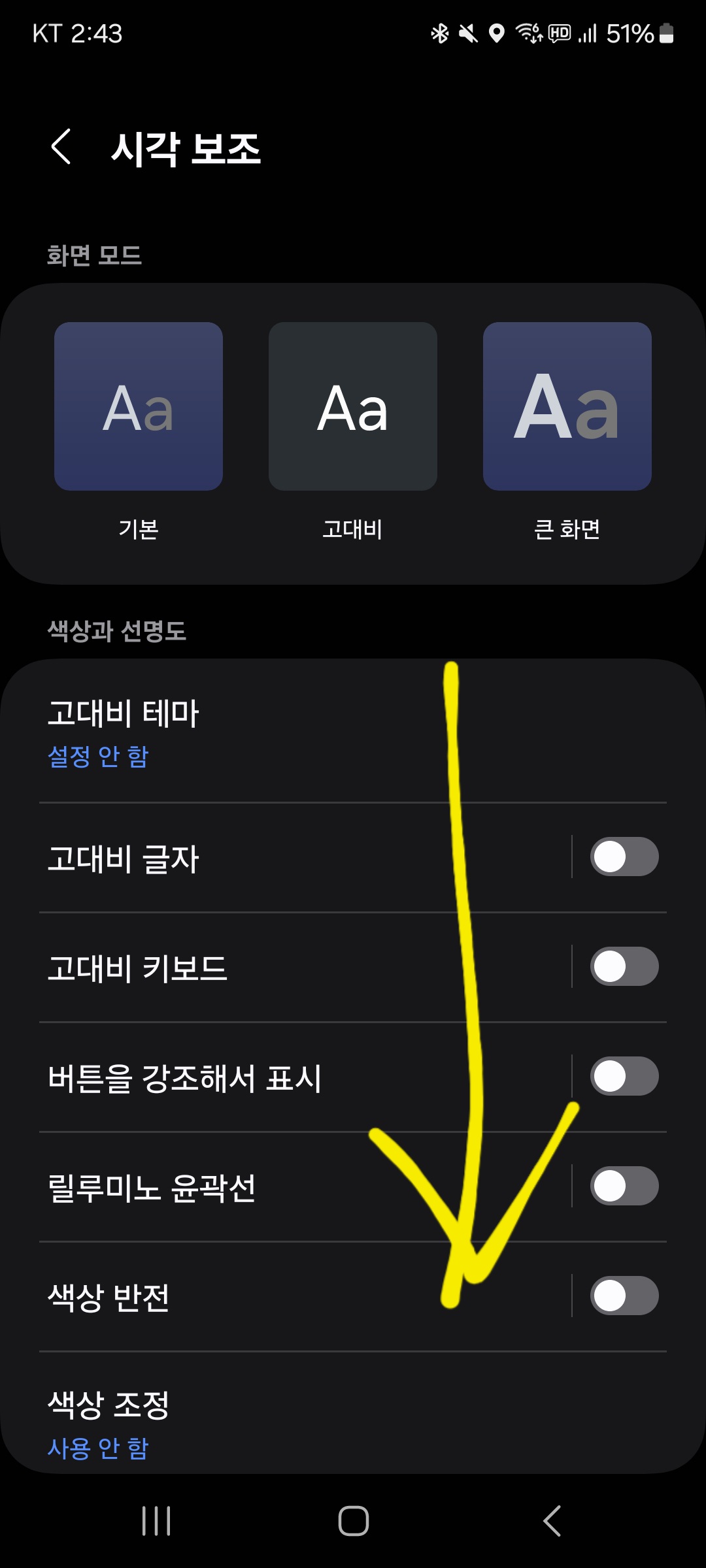
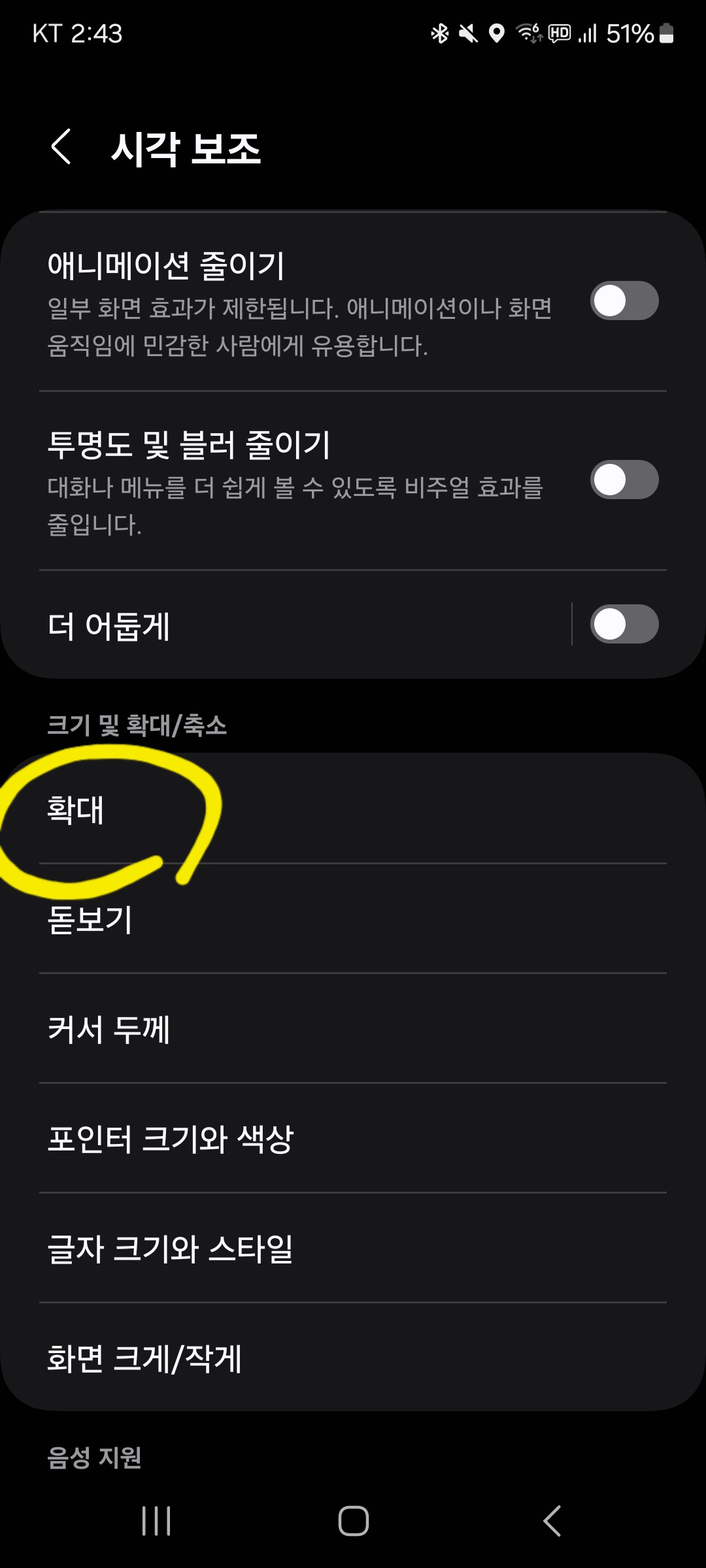
확대 바로가기를 OFF -> ON으로 키면, 오른쪽 아래에 사람 모양 아이콘이 생긴다.
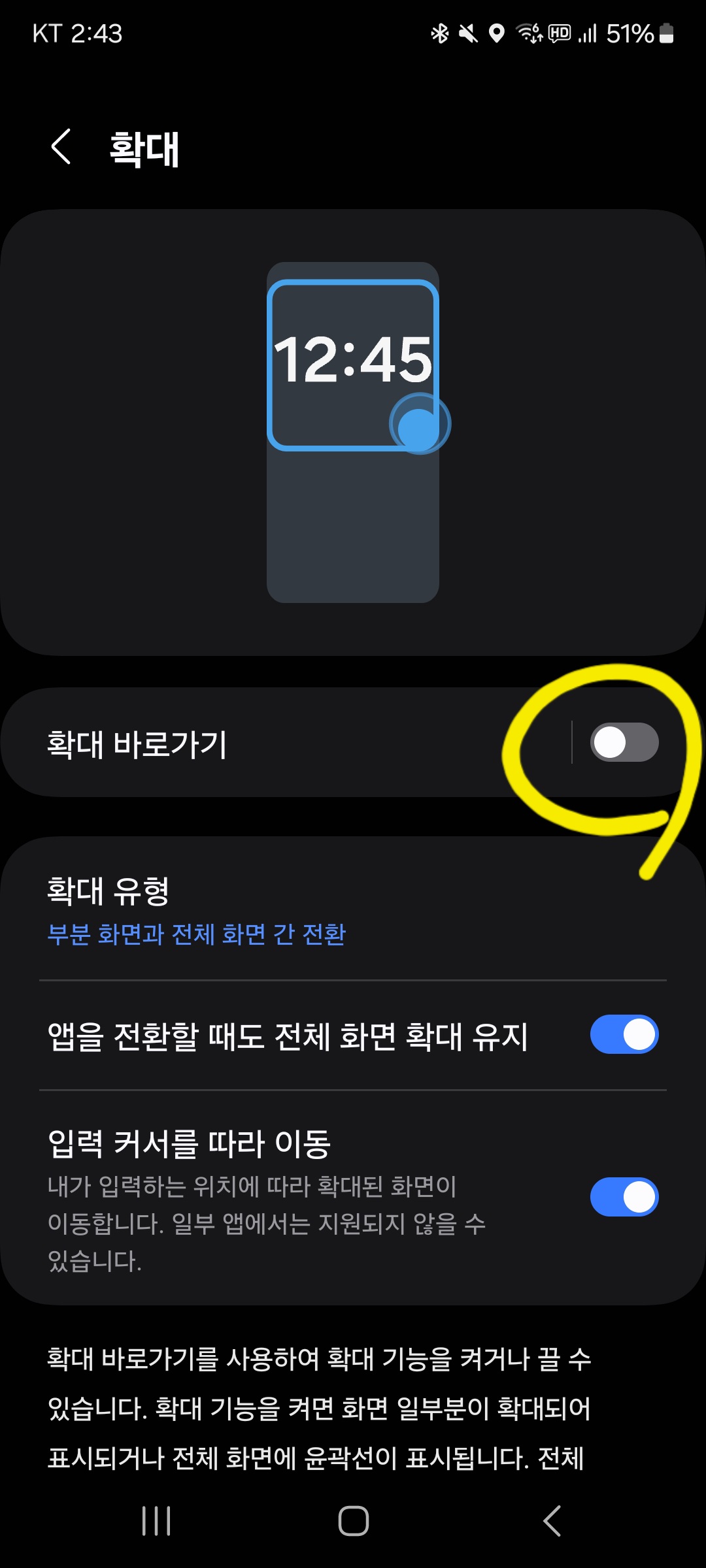
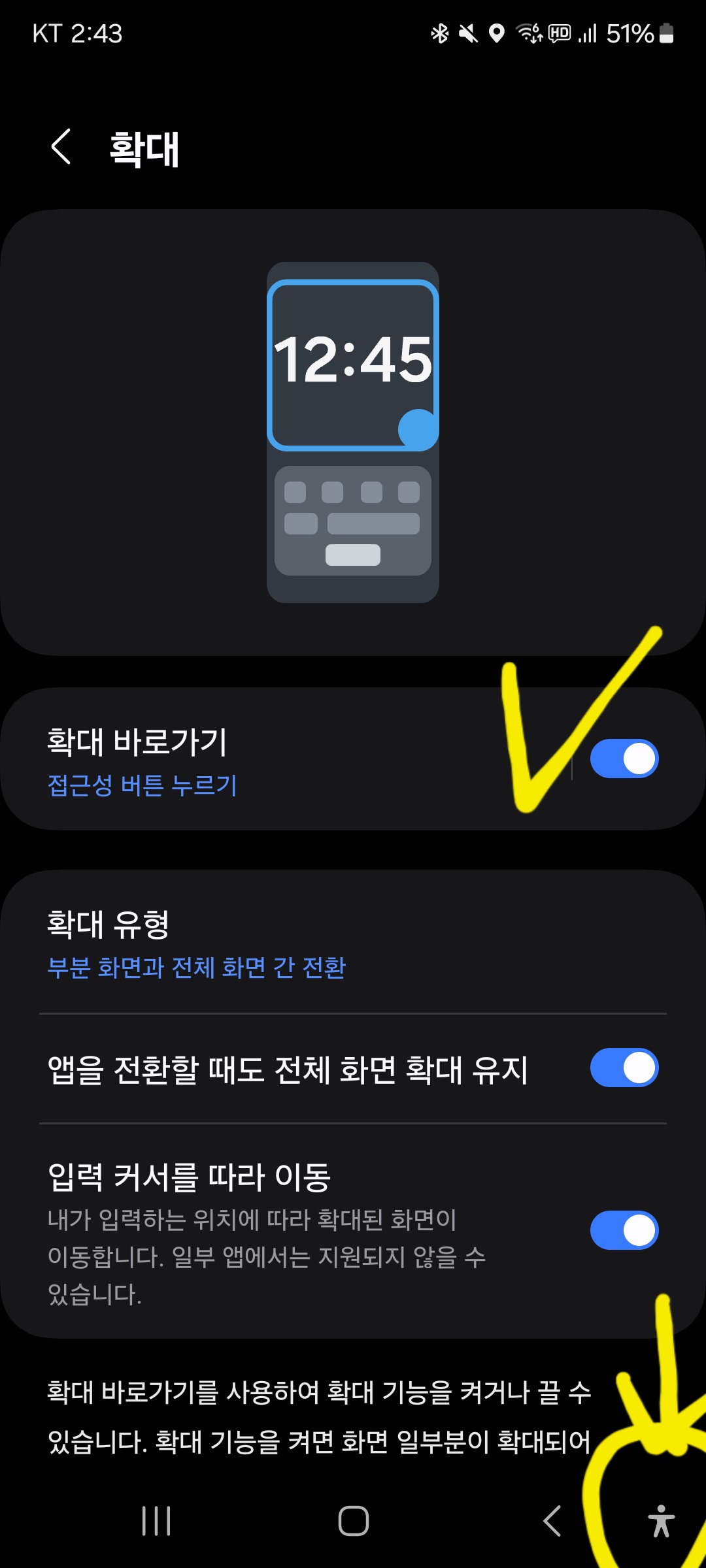
이제 다시 가민 화면으로 가서, 심박수가 보이게 하고 오른쪽 아래의 사람 모양 아이콘을 누르면 확대경(?)이 팝업 된다.
가민 포러너 165 뮤직 러닝 스마트워치
COUPANG
www.coupang.com
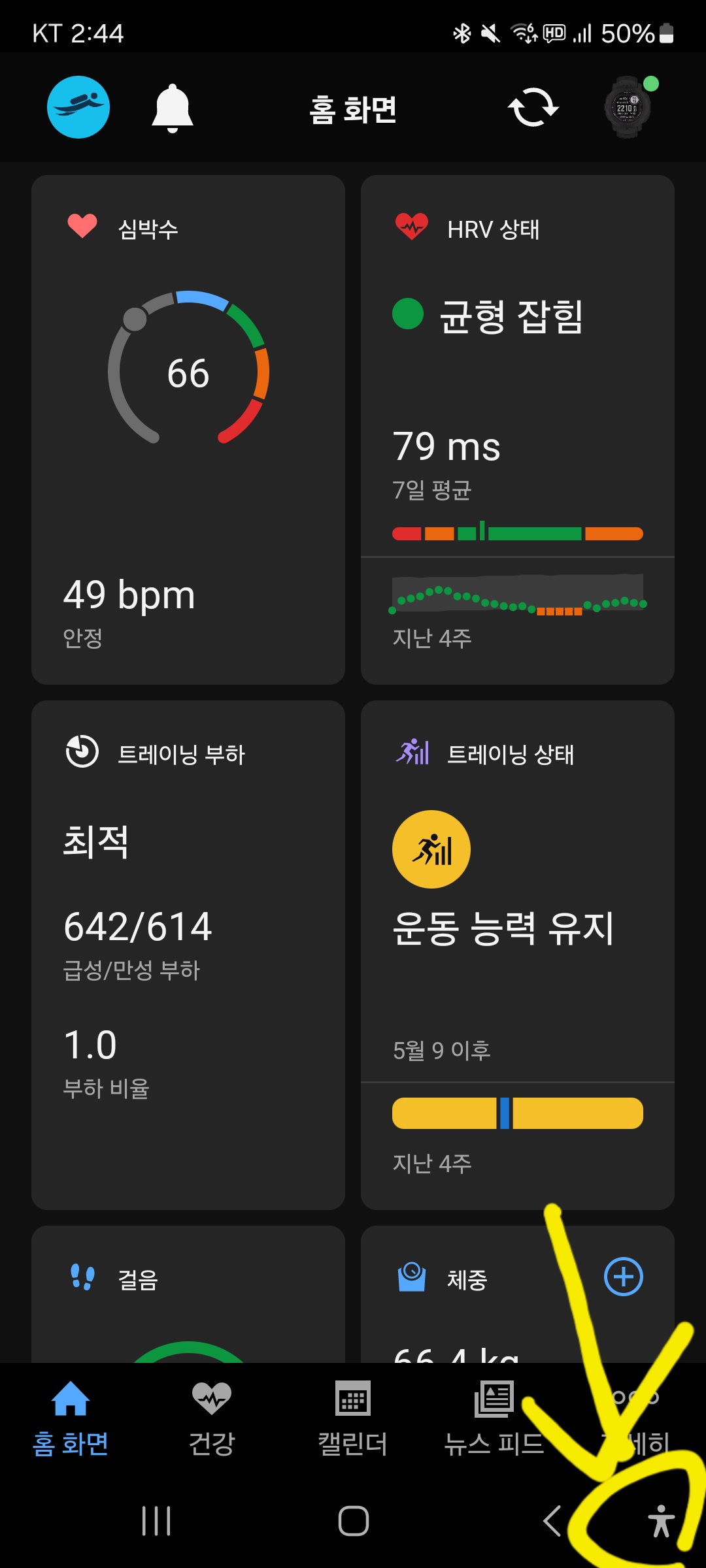
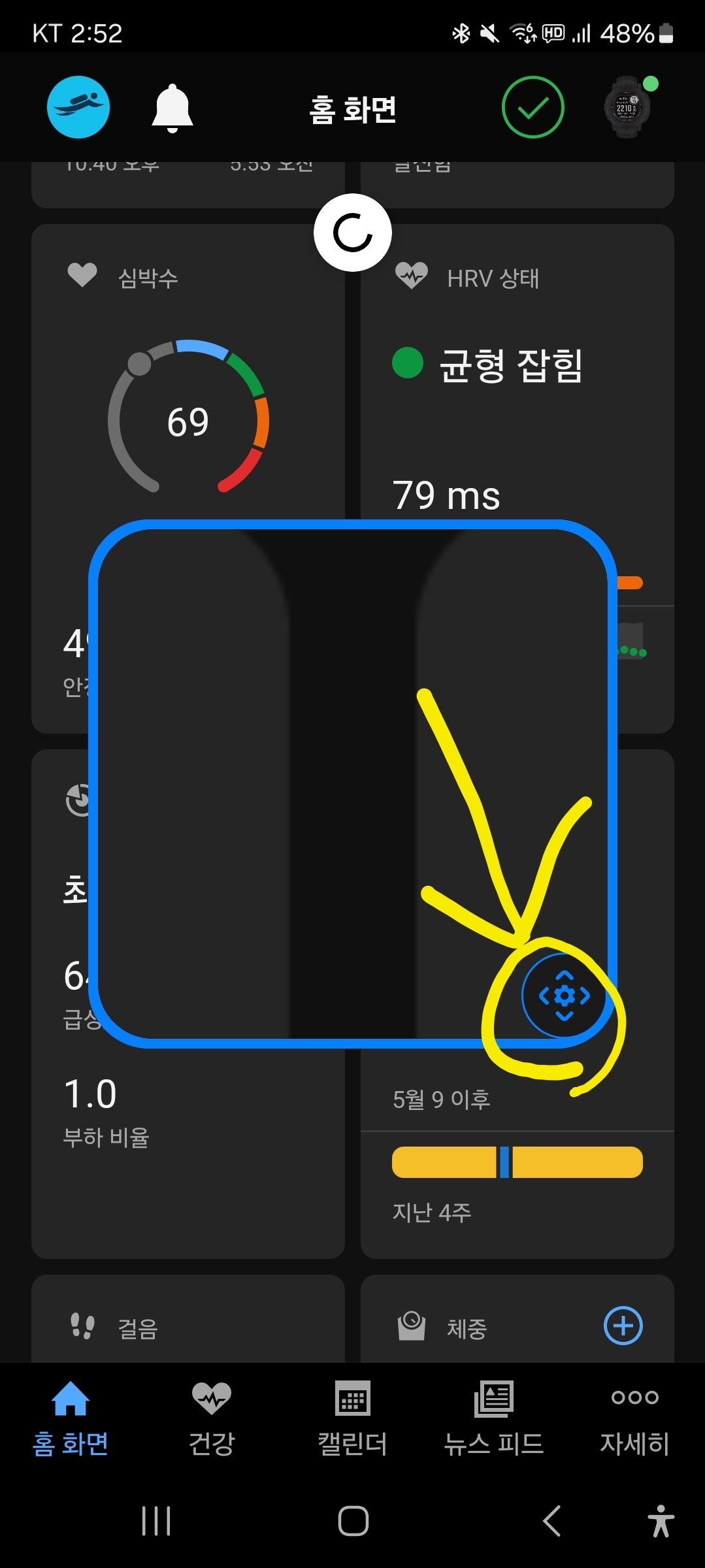
이때 확대경의 오른쪽 아래에 상하좌우 화살표 모양을 꾹 눌러서 확대를 원하는 쪽으로 옮겨준다.
결과적으로는 아래와 같이 심박수를 큰 글자로 보면서 달릴 수 있다. 심박 변화를 실시간 모니터링 하면서 달릴 수 있기 때문에, 손목을 틀어 시계를 쳐다보는 동작으로 리듬감이 깨질 일이 없을뿐더러 서서히 심박이 변하는 추이를 보면서 달리기 때문에 미리미리 준비를 할 수 있다. 런닝머신에서 다들 간편하게 존 2 훈련들 잘하시길!

"이 포스팅은 쿠팡 파트너스 활동의 일환으로, 이에 따른 일정액의 수수료를 제공받습니다."
'전체' 카테고리의 다른 글
| 이제야 트리트먼트와 컨디셔너(린스)의 사용법 차이를 알았다... (0) | 2024.06.16 |
|---|---|
| 부엌에서 설거지를 하고, 식탁을 닦은 행주는 물에 행구는 걸까 헹구는 걸까? (행구다/헹구다) (0) | 2024.06.16 |
| 냉동 과일 씻어 먹기? 아니면 그냥 먹어도 될까? (0) | 2024.05.14 |
| 야외 조깅에 최적의 온도는 10~15도 사이인 것 같다. (0) | 2024.05.10 |
| 비타민C 메가도즈? (0) | 2024.05.02 |

댓글